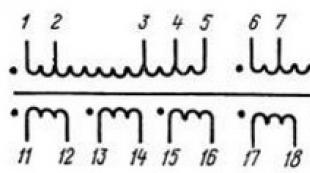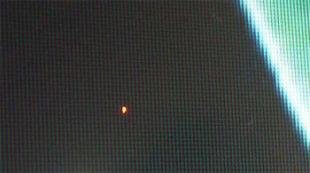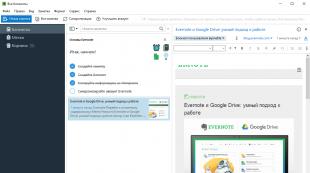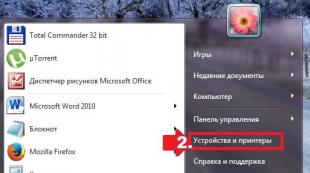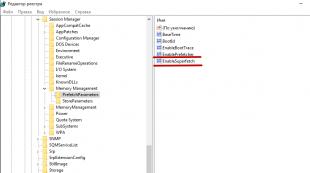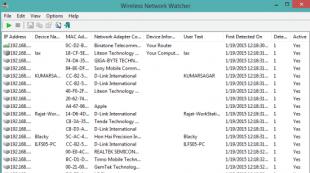Nokia X2 - Root-Rechte, Installation von Google Play und Gapps. Kann ich Google Play Market auf Lumia verwenden? Ist es möglich, den Nokia Play Store herunterzuladen?
X2 und installieren Sie GAPPS, einschließlich Google Play.
Alle Anleitungen für Firmware 2.0.0.11. Google-Anwendungen werden auf der neuen Firmware nicht installiert!
Root erhalten und Play Market auf dem Nokia X2 mit Android JB 4.3 installieren
1. Auf den PC herunterladen und extrahieren2. Aktivieren Sie „ unbekannte Quellen" im Menü „Schutz“.
3. Im Menü „ Entwickleroptionen„Modus einschalten“ USB-Debugging" (Menü aktivieren " Entwickleroptionen„im Menü produziert“ Über das Telefon„Mehrfachtippen auf ein Element“ Softwareversion„bevor die Inschrift erscheint“ Sind Sie ein Entwickler?".)
4. Wenn Sie noch keine Treiber auf Ihrem PC installiert haben, führen Sie diesen aus start.bat, geben Sie die Nummer ein 1 , Drücken Sie inter, warten Sie, bis die Treiber installiert sind.
5. Starten Sie Ihren PC neu.
6. Nachdem Sie X2 und PC für die Firmware vorbereitet haben, führen Sie es aus start.bat
7. Um ROOT-Rechte für das Nokia X2 zu erhalten, geben Sie die Nummer ein 2 , verbinden Sie Ihr Smartphone mit Ihrem PC und klicken Sie inter,
8. Warten Sie, bis der Vorgang abgeschlossen ist. Das Smartphone sollte automatisch neu starten.
9. Konfigurieren Sie nach dem Neustart Root in der Superuser-Anwendung. (Wenn Sie die ROOT-Rechte für das Nokia X2 entfernen möchten, geben Sie die Nummer ein 3 und warten Sie, bis der Vorgang abgeschlossen ist.)
Installieren von Google Play Market auf dem Nokia X2
Um Play Market auf dem Nokia X2 zu installieren, muss ROOT installiert sein.1. Starten start.bat, geben Sie die Nummer ein 5 , verbinden Sie Ihr Smartphone mit Ihrem PC und klicken Sie inter,
2. Folgen Sie anschließend den Anweisungen. (Die Firmware sollte ohne Fehler fortfahren. Wenn die Meldung erscheint Fehler, dann müssen Sie den Firmware-Vorgang wiederholen, indem Sie die Nummer erneut eingeben 2 . Möglicherweise müssen Sie die Firmware bis zu dreimal neu flashen, kein großes Problem.)
3. Starten Sie nach dem Flashen Ihr Smartphone neu, starten Sie Play Market und konfigurieren Sie es gemäß den Play Market-Anweisungen. (Wenn bei der Verwendung des Google Play Market keine Bilder angezeigt werden, müssen Sie einen vollständigen Reset durchführen, entweder durch Wiederherstellung oder durch „ Res.cop. und Genesung" - "Einstellungen zurücksetzen".)
Die Entwickler der Softwareplattform Nokia Aber so gut diese Ersatzprodukte auch sind, manche Nutzer sind so begeistert von der Integration in die Produkte des Suchgiganten, dass sie ohne sie einfach nicht leben können. Und natürlich sehen sie den Hauptverlust des Nokia X im Fehlen des Google Play Stores, der derzeit führend bei der Anzahl der zur Installation verfügbaren Anwendungen ist. Eigentlich widmet sich dieser Artikel den Möglichkeiten, diese universelle Ungerechtigkeit zu beseitigen (d. h. Möglichkeiten, einen Google Store auf dem Nokia X zu installieren).
Anfangs gab es nur einen Weg: Laden Sie die erforderlichen Pakete aus dem Internet herunter und installieren Sie sie nach einigen manuellen Manipulationen auf Ihrem Smartphone. Aber wo immer es möglich ist, etwas zu automatisieren, tauchen irgendwann Dienstprogramme auf, die alle notwendigen Aktionen mit „ein paar Klicks“ ausführen. Und über diese Dienstprogramme werden wir sprechen.
Die Programmierer der Ressource allnokia.ru waren die ersten, die sich in der heimischen Landschaft zurechtfanden. Sie haben ein einfaches Konsolen-Dienstprogramm namens Nokia X/XL Tools erstellt, das derzeit in Version 1.3 vorliegt. Nachdem Sie das Smartphone an den Computer angeschlossen und das Programm gestartet haben, wird ein einfaches Menü mit einer Liste der verfügbaren Aktionen angezeigt. Das Programm hat nur wenige Funktionen, aber wir müssen lediglich Google Play installieren. Durch Drücken von „1“ installieren wir also Treiber für die Arbeit mit dem Smartphone im System (ohne diese kann das Installationsprogramm nicht auf die erforderlichen Funktionen zugreifen) und drücken nach der Installation „4“. Das Programm fordert Sie zunächst auf, sicherzustellen, dass der Entwicklermodus auf Ihrem Telefon aktiviert und das USB-Debugging aktiviert ist. Nachdem bestätigt wurde, dass alle diese Bedingungen erfüllt sind, lädt das Installationsprogramm die erforderlichen Pakete herunter und lädt sie auf das Smartphone herunter. Ein paar Minuten und voilà – der Store wurde erfolgreich installiert.
Das zweite Dienstprogramm, Nokia X Manager, wurde von den Entwicklern der Ressource xda-developers.com erstellt. Dies ist keine Konsolenanwendung mehr, sondern eine grafische Anwendung. Und obwohl es einfacher zu verwenden zu sein scheint, ist die Installation von Google Play darin mühsamer. Aber es gibt hier noch weitere Zusatzfunktionen. Im Wesentlichen handelt es sich hierbei um ein Harvester-Programm, das die von Benutzern beliebtesten Funktionen gesammelt hat.
Aber kehren wir zur Installation des Stores auf dem Nokia X zurück. Hier müssen Sie zunächst auch Treiber installieren (dieselbe ADB wie für Nokia Nach der Installation des Treibers und dem Anschließen des Smartphones stehen alle Funktionen des Programms zur Verfügung. Klicken Sie auf „GApps installieren“ und wir stoßen auf die erste Schwierigkeit: Das Programm bietet an, das Google Play-Installationspaket selbstständig zu finden oder ein bereits vorbereitetes Paket über den bereitgestellten Link herunterzuladen. Das ist einerseits ein zusätzlicher Aufwand, andererseits können Sie aber auch ein Paket von vertrauenswürdigen Anbietern verwenden und müssen sich nicht auf die Integrität der Entwickler verlassen (die zusammen mit dem Store auch ein paar Viren installieren können). Nach dem Herunterladen und Auswählen des gewünschten Pakets kopiert das Programm es auf das Smartphone und startet das Nokia X unter Ausnutzung von Systemlücken in einer temporären Arbeitsumgebung mit einem laufenden Programm zur Wiederherstellung von Systemdateien neu. Als nächstes werden alle Aktionen auf dem Smartphone selbst ausgeführt – wir wählen unser Paket im Store aus, bestätigen, dass wir die Gefahren der Installation von Programmen verstehen und warten ein paar Minuten, während die Pakete installiert werden. Nachdem die Installation abgeschlossen ist, starten wir das Gerät neu und hier ist es – Google Play auf dem Nokia X-Smartphone.
Anders als der App Store in iOS ist der Play Market jedoch keineswegs ein exklusiver Monopolist – es gibt viele alternative Lösungen für Android: zum Beispiel Blackmart oder F-Droid.
Menge der verfügbaren Inhalte
Es gibt Tausende von Programmen und Spielen, die auf den Google Play Market hochgeladen wurden. Zur Vereinfachung für die Benutzer sind sie in Kategorien sortiert.

Es gibt auch sogenannte Tops – Listen der beliebtesten Anwendungen.

Neben Oberteilen gibt es auch "Bestseller" Und "Zunehmend populär". IN "Bestseller" Es gibt die am häufigsten heruntergeladenen Spiele und Programme seit der gesamten Existenz des Play Market.

IN "Zunehmend populär" Es gibt Software, die bei Benutzern beliebt ist, aber aus irgendeinem Grund nicht in einer der Top-Anwendungen enthalten ist.

Arbeiten mit der Anwendung
Der Google Store ist eine lebendige Verkörperung der Unternehmensphilosophie – maximaler Komfort und Einfachheit der Schnittstellen. Alle Elemente befinden sich an intuitiven Orten, sodass auch ein Benutzer, der mit der Anwendung noch nicht vertraut ist, schnell lernen wird, sich im Play Market zurechtzufinden.

Das Installieren von Anwendungen aus dem Play Market ist so einfach wie das Schälen von Birnen – wählen Sie die gewünschte aus und drücken Sie die Taste "Installieren", das ist alles.
Verknüpfen von Anwendungen mit Ihrem Konto
Eine interessante Funktion des Play Market ist der Zugriff auf alle Programme und Spiele, die jemals über ihn auf jedem Android-Gerät installiert wurden, mit dem Ihr Google-Konto verknüpft ist. Sie haben beispielsweise Ihr Smartphone gewechselt oder aktualisiert und möchten die gleiche Software erhalten, die zuvor installiert wurde. Gehen Sie zum Menüpunkt „Meine Apps und Spiele“, dann gehen Sie zur Registerkarte "Bibliothek"- dort finden Sie sie.

Das einzige „Aber“ ist, dass Sie sie auf einem neuen Telefon noch einmal installieren müssen, sodass Sie eine solche Funktion nicht als Backup verwenden können.